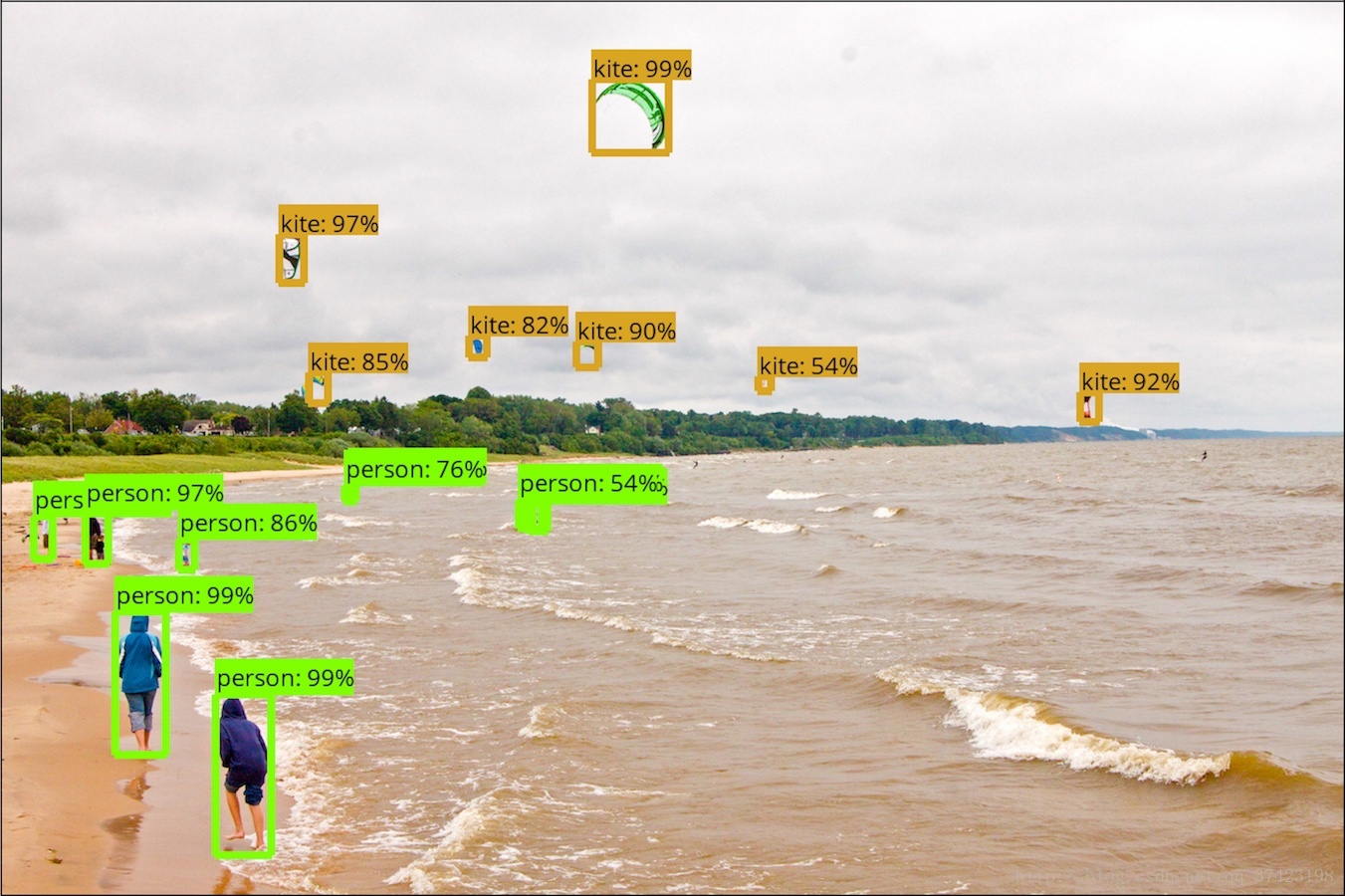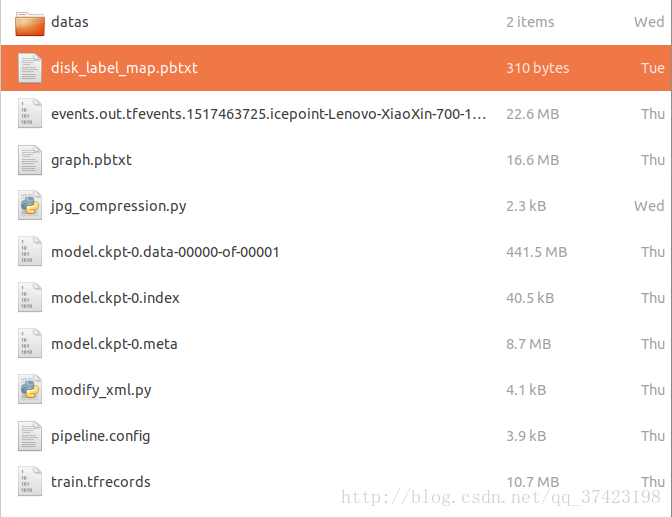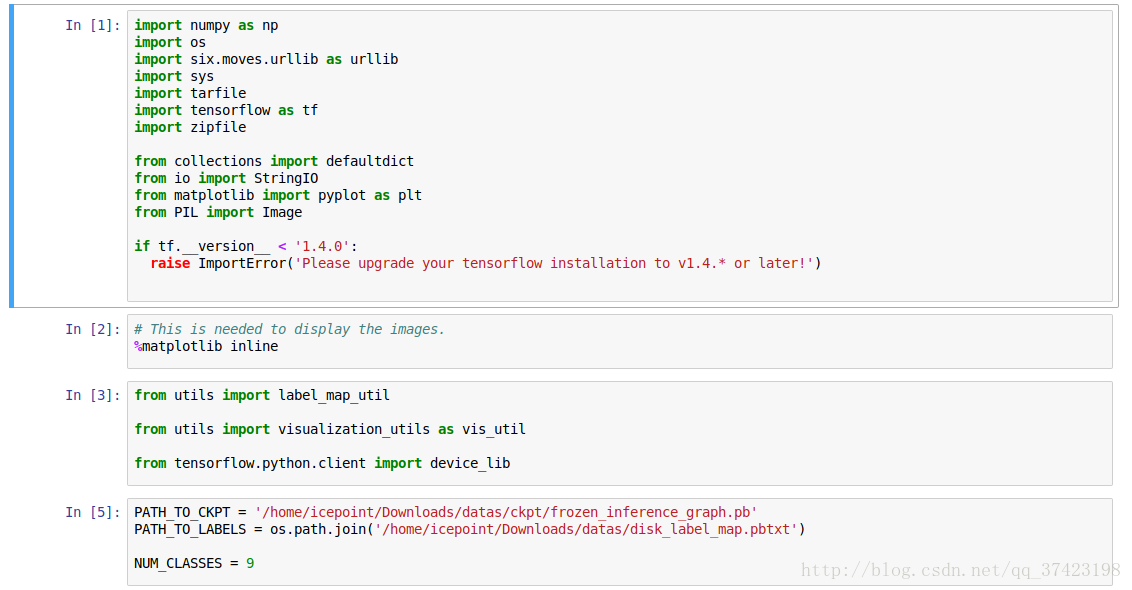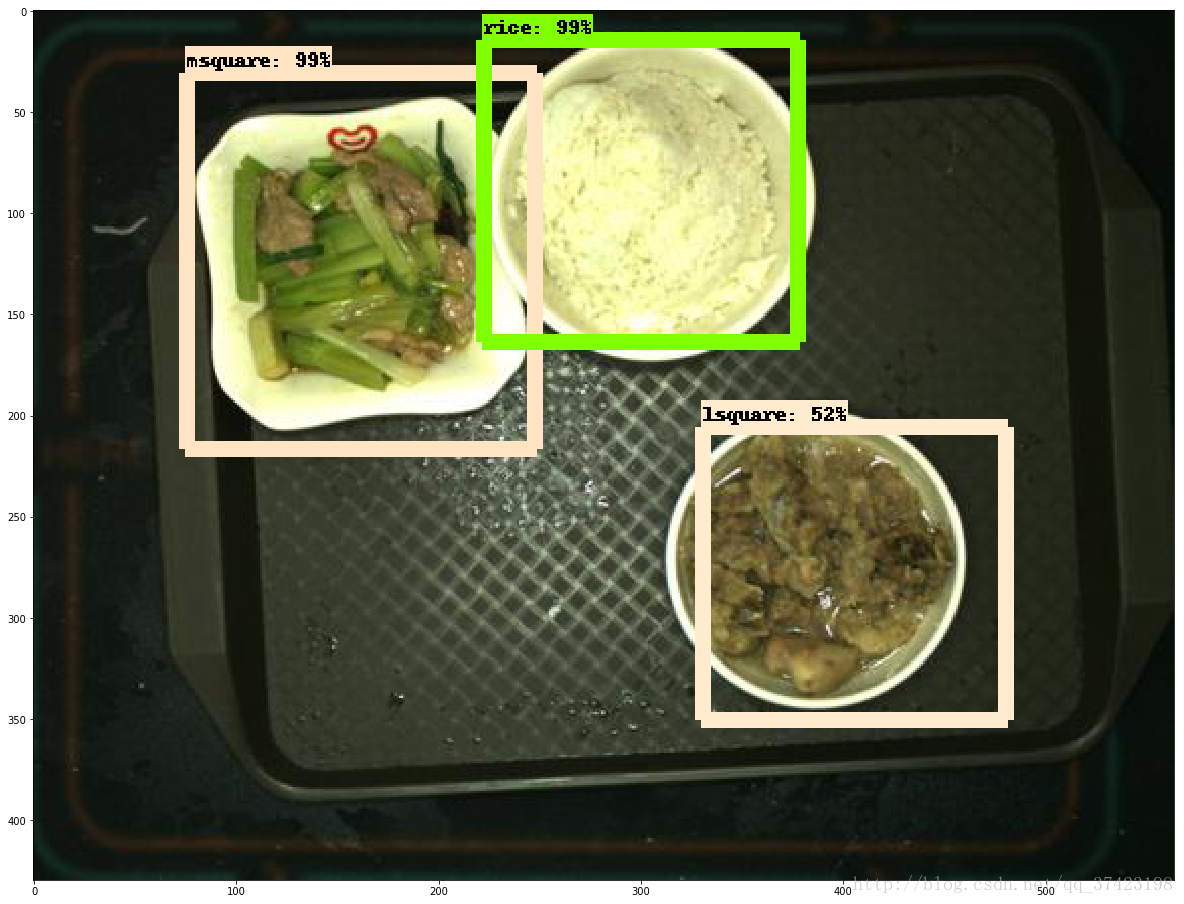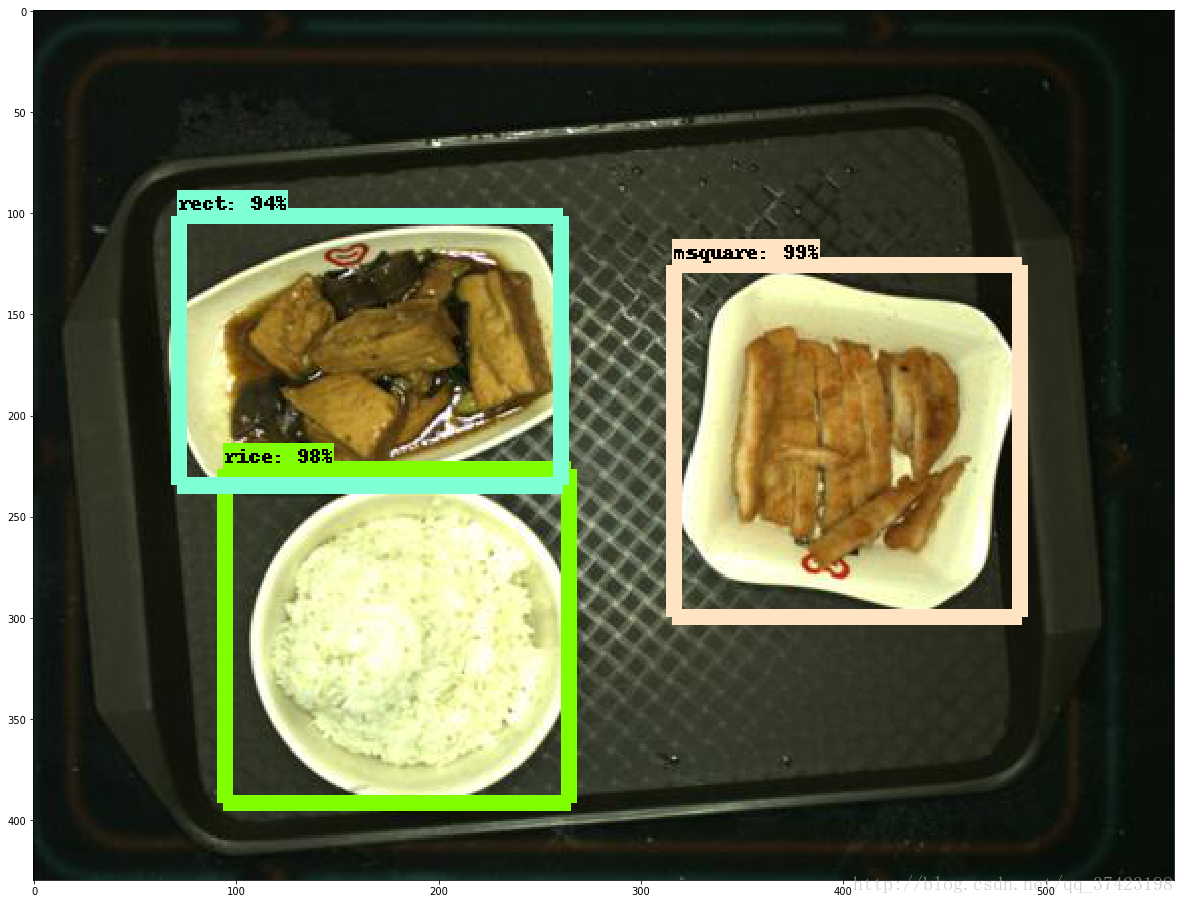tensorflow專案學習(1)——訓練自己的資料集並進行物體檢測(object detection)
Tensorflow Object Detection
前言
本文主要介紹如何利用官方庫tensorflow/models/research/objection
並通過faster rcnn resnet 101(以及其他)深度學習框架
訓練自己的資料集,並對訓練結果進行檢測和評估
準備工作
1. 準備自己的資料集
資料集檔案目錄如下
datas/
datas/
img/
xml/
disk_label_map.pbtxtimg/目錄下為資料集圖片
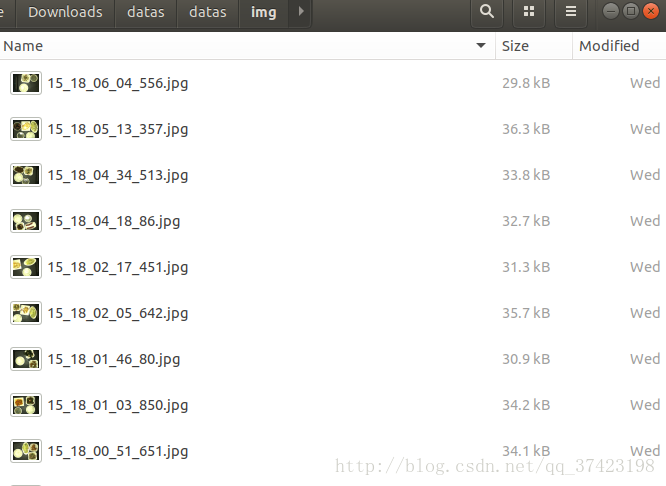
xml/目錄下為圖片對應的資訊
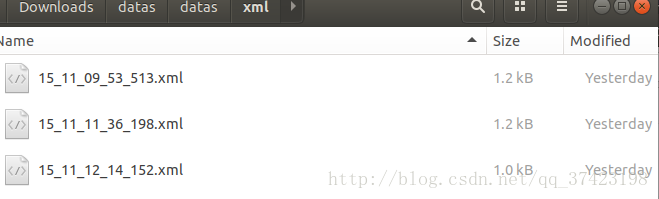
15_11_09_53_513.xml
<?xml version="1.0" encoding="utf-8"?>
<annotation>
<folder>datas</folder>
<filename>jpg</filename>
<source>
<database>Unknown</database>
</source>
<size>
<width>564</width>
<height (其中object為檢測到的物體,name代表物體類別與disk_label_map.pbtxt中指定的一致,bndbox檢測到的區域)
disk_label_map.pbtxt
item {
id: 1
name: 'rice'
}
item {
id: 2
name: 'soup'
}
item {
id: 3
name: 'rect'
}
item {
id: 4
name: 'lcir'
}
item {
id: 5
name: 'ssquare'
}
item {
id: 6
name: 'msquare'
}
item {
id: 7
name: 'lsquare'
}
item {
id: 8
name: 'bsquare'
}
item {
id: 9
name: 'ellipse'
}2.安裝tensorflow-gpu
$ sudo apt-get install python-virtualenv
$ virtualenv --system-site-packages tensorflow (在~目錄下建立獨立執行環境)
$ source ~/tensorflow/bin/activate (啟用tensorflow執行環境,以後每次執行該環境下的專案,都要啟用)
$ pip install --upgrade tensorflow-gpu通過import tensorflow驗證安裝
3.下載tensorflow/models倉庫
$ git clone https://github.com/tensorflow/models.git下載速度較慢,建議翻牆
之後把下載好的檔案解壓到~/tensorflow/目錄下
4.安裝object_detection專案
安裝依賴庫
$ sudo apt-get install protobuf-compiler
$ sudo pip install pillow
$ sudo pip install lxml
$ sudo pip install jupyter
$ sudo pip install matplotlib編譯protobuf
# From tensorflow/models/research/
protoc object_detection/protos/*.proto --python_out=.區域性執行時,把library加入PYTHONPATH
# From tensorflow/models/research/
export PYTHONPATH=$PYTHONPATH:`pwd`:`pwd`/slim測試安裝是否成功
python object_detection/builders/model_builder_test.py5.下載faster rcnn resnet101 coco model
訓練工作
1.處理訓練集
對於訓練過程中影象畫素越大可能訓練神經網路引數消耗的CPU,佔用的記憶體就會越大,
一般4核,8G訓練500*500左右畫素大小的幾百張圖片比較適合
壓縮圖片大小:(將datas資料集複製一份命名為datas1放置於與datas同目錄下)
jpg_compression.py
# /home/user/Downloads/datas/jpg_compression.py
from PIL import Image
import os
import sys
# Define images type to detect
valid_file_type = ['.jpg','.jpeg']
# Define compression ratio
SIZE_normal = 1.0
SIZE_small = 1.5
SIZE_more_small = 2.0
SIZE_much_more_small = 3.0
def make_directory(directory):
"""Make dir"""
os.makedirs(directory)
def directory_exists(directory):
"""If this dir exists"""
if os.path.exists(directory):
return True
else:
return False
def list_img_file(directory):
"""List all the files, choose and return jpg files"""
old_list = os.listdir(directory)
# print old_list
new_list = []
for filename in old_list:
f, e = os.path.splitext(filename)
if e in valid_file_type:
new_list.append(filename)
else:
pass
# print new_list
return new_list
def print_help():
print """
This program helps compress many image files
you can choose which scale you want to compress your img(jpg/etc)
1) normal compress(4M to 1M around)
2) small compress(4M to 500K around)
3) smaller compress(4M to 300K around)
4) much smaller compress(4M to ...)
"""
def compress(choose, src_dir, des_dir, file_list):
"""Compression Algorithm,img.thumbnail"""
if choose == '1':
scale = SIZE_normal
if choose == '2':
scale = SIZE_small
if choose == '3':
scale = SIZE_more_small
if choose == '4':
scale = SIZE_much_more_small
for infile in file_list:
filename = os.path.join(src_dir, infile)
img = Image.open(filename)
# size_of_file = os.path.getsize(infile)
w, h = img.size
img.thumbnail((int(w/scale), int(h/scale)))
img.save(des_dir + '/' + infile)
if __name__ == "__main__":
src_dir, des_dir = sys.argv[1], sys.argv[2]
if directory_exists(src_dir):
if not directory_exists(des_dir):
make_directory(des_dir)
# business logic
file_list = list_img_file(src_dir)
# print file_list
if file_list:
print_help()
choose = raw_input("enter your choice:")
compress(choose, src_dir, des_dir, file_list)
else:
pass
else:
print "source directory not exist!"執行命令
python jpg_compression.py \
> --src_dir=/home/user/Downloads/datas1/datas/img/
> --des_dir=/home/user/Downloads/datas/datas/img/根據壓縮圖片比例改變xml檔案內容
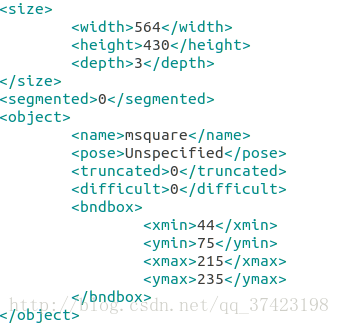
因為xml檔案有記錄對應影象畫素大小,以及檢測物體區域位置,所以要更改這些值
modify_xml.py(縮小的是三倍)
from PIL import Image
from xml.dom import minidom
import os
import sys
if __name__ == "__main__":
src_dir, des_dir = sys.argv[1], sys.argv[2]
file_list = os.listdir(src_dir)
for file_name in file_list:
xml_name = os.path.join(src_dir, file_name)
with open(xml_name, 'r') as fh:
dom = minidom.parse(fh)
root = dom.documentElement
# print root.nodeName
sizeNode = root.getElementsByTagName('size')[0]
# print size.nodeName
widthNode = sizeNode.getElementsByTagName('width')[0]
value = widthNode.childNodes[0].nodeValue.encode('gbk')
value_int = int(value)/3
value = str(value_int)
value = value.decode('utf-8')
widthNode.childNodes[0].nodeValue = value
#print widthNode.childNodes[0].nodeValue
heightNode = sizeNode.getElementsByTagName('height')[0]
value = heightNode.childNodes[0].nodeValue.encode('gbk')
value_int = int(value)/3
value = str(value_int)
value = value.decode('utf-8')
heightNode.childNodes[0].nodeValue = value
objectNodes = root.getElementsByTagName('object')
for idx,subNode in enumerate(objectNodes):
bndboxNode = subNode.getElementsByTagName('bndbox')[0]
#print bndboxNode
minxNode = bndboxNode.getElementsByTagName('xmin')[0]
val = minxNode.childNodes[0].nodeValue.encode('gbk')
val_int = int(val)/3
val = str(val_int)
val = val.decode('utf-8')
minxNode.childNodes[0].nodeValue = val
minyNode = bndboxNode.getElementsByTagName('ymin')[0]
val = minyNode.childNodes[0].nodeValue.encode('gbk')
val_int = int(val)/3
val = str(val_int)
val = val.decode('utf-8')
minyNode.childNodes[0].nodeValue = val
maxxNode = bndboxNode.getElementsByTagName('xmax')[0]
val = maxxNode.childNodes[0].nodeValue.encode('gbk')
val_int = int(val)/3
val = str(val_int)
val = val.decode('utf-8')
maxxNode.childNodes[0].nodeValue = val
maxyNode = bndboxNode.getElementsByTagName('ymax')[0]
val = maxyNode.childNodes[0].nodeValue.encode('gbk')
val_int = int(val)/3
val = str(val_int)
val = val.decode('utf-8')
maxyNode.childNodes[0].nodeValue = val
# print maxxNode.childNodes[0].nodeValue
bndboxNode.replaceChild(bndboxNode.getElementsByTagName('xmin')[0], minxNode)
bndboxNode.replaceChild(bndboxNode.getElementsByTagName('ymin')[0], minyNode)
bndboxNode.replaceChild(bndboxNode.getElementsByTagName('xmax')[0], maxxNode)
bndboxNode.replaceChild(bndboxNode.getElementsByTagName('ymax')[0], maxyNode)
objectNodes[idx].replaceChild(objectNodes[idx].getElementsByTagName('bndbox')[0], bndboxNode)
dom.documentElement.replaceChild(dom.documentElement.getElementsByTagName('object')[idx], objectNodes[idx])
sizeNode.replaceChild(sizeNode.getElementsByTagName('width')[0], widthNode)
sizeNode.replaceChild(sizeNode.getElementsByTagName('height')[0], heightNode)
dom.documentElement.replaceChild(dom.documentElement.getElementsByTagName('size')[0], sizeNode)
des_path = os.path.join(des_dir, file_name)
# print des_path
f = open(des_path, 'w')
dom.writexml(f,encoding = 'utf-8' )
f.close()
# print dom.documentElement.getElementsByTagName('size')[0].getElementsByTagName('height')[0].childNodes[0].nodeValue執行檔案
python modify_xml.py \
> --src_dir=/home/user/Downloads/datas1/datas/xml/
> --des_dir=/home/user/Downloads/datas/datas/xml/2.修改介面檔案
首先先熟悉一下這個object_detection專案需要修改的檔案的作用
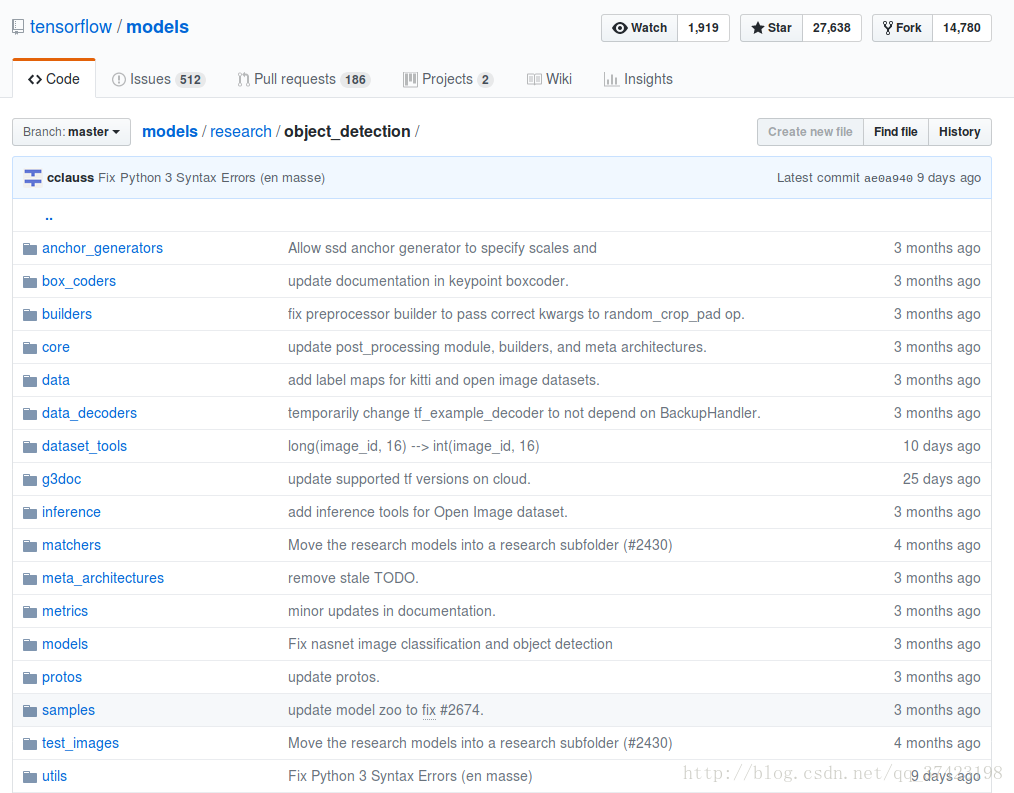
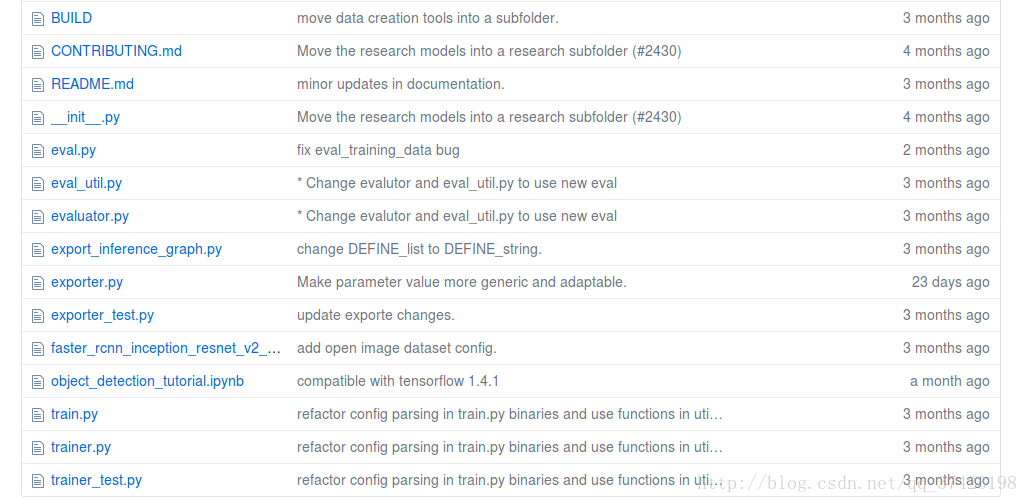
eval.py可執行檔案用於測試評估訓練資料
train.py可執行檔案用於訓練給定的record檔案中的資料
export_inference_graph.py用於把訓練出的ckpt檔案轉換成pb檔案可供測試
samples/config/從中選出訓練所用的神經網路框架的配置檔案
dataset_tools/create…tf_record.py可執行檔案用於把資料集導成record檔案待訓練
object_detection_tutorial.ipynb在jupyter notebook裡執行用於測試,檢視圖片檢驗效果
create_disk_tf_record.py
轉化資料為train.tfrecords檔案
from __future__ import absolute_import
from __future__ import division
from __future__ import print_function
import hashlib
import io
import logging
import os
from lxml import etree
import PIL.Image
import tensorflow as tf
from object_detection.utils import dataset_util
from object_detection.utils import label_map_util
flags = tf.app.flags
flags.DEFINE_string('data_dir', '', 'Root directory to dataset')
flags.DEFINE_string('images_dir', '', 'Path to images directory')
flags.DEFINE_string('annotations_dir', '', 'Path to annotations directory')
flags.DEFINE_string('output_path', '', 'Path to output TFRecord')
flags.DEFINE_string('label_map_path', '', 'Path to label map proto')
flags.DEFINE_boolean('ignore_difficult_instances', False, 'Whether to ignore difficult instances')
FLAGS = flags.FLAGS
def dict_to_tf_example(data,
dataset_directory,
image_directory,
label_map_dict,
ignore_difficult_instances=False):
"""Convert XML derived dict to tf.Example proto.
Notice that this function normalizes the bounding box coordinates provided
by the raw data.
Args:
data: dict holding PASCAL XML fields for a single image (obtained by
running dataset_util.recursive_parse_xml_to_dict)
label_map_dict: A map from string label names to integers ids.
ignore_difficult_instances: Whether to skip difficult instances in the
dataset (default: False).
Returns:
example: The converted tf.Example.
Raises:
ValueError: if the image pointed to by data['filename'] is not a valid JPEG
"""
img_path = os.path.join(dataset_directory, image_directory, data['filename'])
with tf.gfile.GFile(img_path, 'rb') as fid:
encoded_jpg = fid.read()
encoded_jpg_io = io.BytesIO(encoded_jpg)
image = PIL.Image.open(encoded_jpg_io)
if image.format != 'JPEG':
raise ValueError('Image format not JPEG')
key = hashlib.sha256(encoded_jpg).hexdigest()
width = int(data['size']['width'])
height = int(data['size']['height'])
xmin = []
ymin = []
xmax = []
ymax = []
classes = []
classes_text = []
truncated = []
poses = []
difficult_obj = []
for obj in data['object']:
difficult = bool(int(obj['difficult']))
if ignore_difficult_instances and difficult:
continue
difficult_obj.append(int(difficult))
xmin.append(float(obj['bndbox']['xmin']) / width)
ymin.append(float(obj['bndbox']['ymin']) / height)
xmax.append(float(obj['bndbox']['xmax']) / width)
ymax.append(float(obj['bndbox']['ymax']) / height)
classes_text.append(obj['name'].encode('utf8'))
classes.append(label_map_dict[obj['name']])
truncated.append(int(obj['truncated']))
poses.append(obj['pose'].encode('utf8'))
example = tf.train.Example(features=tf.train.Features(feature={
'image/height': dataset_util.int64_feature(height),
'image/width': dataset_util.int64_feature(width),
'image/filename': dataset_util.bytes_feature(
data['filename'].encode('utf8')),
'image/source_id': dataset_util.bytes_feature(
data['filename'].encode('utf8')),
'image/key/sha256': dataset_util.bytes_feature(key.encode('utf8')),
'image/encoded': dataset_util.bytes_feature(encoded_jpg),
'image/format': dataset_util.bytes_feature('jpeg'.encode('utf8')),
'image/object/bbox/xmin': dataset_util.float_list_feature(xmin),
'image/object/bbox/xmax': dataset_util.float_list_feature(xmax),
'image/object/bbox/ymin': dataset_util.float_list_feature(ymin),
'image/object/bbox/ymax': dataset_util.float_list_feature(ymax),
'image/object/class/text': dataset_util.bytes_list_feature(classes_text),
'image/object/class/label': dataset_util.int64_list_feature(classes),
'image/object/difficult': dataset_util.int64_list_feature(difficult_obj),
'image/object/truncated': dataset_util.int64_list_feature(truncated),
'image/object/view': dataset_util.bytes_list_feature(poses),
}))
return example
def main(_):
data_dir = FLAGS.data_dir
writer = tf.python_io.TFRecordWriter(FLAGS.output_path)
label_map_dict = label_map_util.get_label_map_dict(FLAGS.label_map_path)
logging.info('Reading from dataset.')
images_dir = os.path.join(data_dir, FLAGS.images_dir)
images_path = os.listdir(images_dir)
annotations_dir = os.path.join(data_dir, FLAGS.annotations_dir)
examples_list = [os.path.splitext(x)[0] for x in images_path]
for idx, example in enumerate(examples_list):
if idx % 10 == 0:
logging.info('On image %d of %d', idx, len(examples_list))
path = os.path.join(annotations_dir, example + '.xml')
with tf.gfile.GFile(path, 'r') as fid:
xml_str = fid.read()
xml = etree.fromstring(xml_str)
data = dataset_util.recursive_parse_xml_to_dict(xml)['annotation']
tf_example = dict_to_tf_example(data, FLAGS.data_dir, FLAGS.images_dir, label_map_dict,
FLAGS.ignore_difficult_instances)
writer.write(tf_example.SerializeToString())
writer.close()
if __name__ == '__main__':
tf.app.run()
通過tf.app來傳入外部引數
通過tf.train.example來把資料導成tf_example,然後序列化寫入tfrecords檔案
執行主要是5個引數
# From tensorflow/models/research/
python object_detection/dataset_tools/create_disk_tf_record.py \
> --data_dir=/home/icepoint/Downloads/datas/datas/ \
> --images_dir=img/ \
> --annotations_dir=xml/ \
> --output_path=/home/icepoint/Downloads/datas/train.tfrecords \
> --label_map_path=/home/icepoint/Downloads/datas/disk_label_map.pbtxt train.py
執行檔案(前面加以下指定的裝置,以防報錯)
$ CUDA_VISIBLE_DEVICE=0 python object_detection/train.py \
--logtostderr \
--train_dir=/home/icepoint/Downloads/datas/ \
--pipeline_config_path=/home/icepoint/tensorflow/models/research/object_detection/samples/configs/faster_rcnn_resnet101_pets.config 指定訓練目錄,之後會把一系列訓練好的檔案存在那個目錄上
指定配置檔案
配置檔案
faster_rcnn_resnet101_pets.config
# Faster R-CNN with Resnet-101 (v1) configured for the Oxford-IIIT Pet Dataset.
# Users should configure the fine_tune_checkpoint field in the train config as
# well as the label_map_path and input_path fields in the train_input_reader and
# eval_input_reader. Search for "PATH_TO_BE_CONFIGURED" to find the fields that
# should be configured.
model {
faster_rcnn {
num_classes: 37
image_resizer {
keep_aspect_ratio_resizer {
min_dimension: 600
max_dimension: 1024
}
}
feature_extractor {
type: 'faster_rcnn_resnet101'
first_stage_features_stride: 16
}
first_stage_anchor_generator {
grid_anchor_generator {
scales: [0.25, 0.5, 1.0, 2.0]
aspect_ratios: [0.5, 1.0, 2.0]
height_stride: 16
width_stride: 16
}
}
first_stage_box_predictor_conv_hyperparams {
op: CONV
regularizer {
l2_regularizer {
weight: 0.0
}
}
initializer {
truncated_normal_initializer {
stddev: 0.01
}
}
}
first_stage_nms_score_threshold: 0.0
first_stage_nms_iou_threshold: 0.7
first_stage_max_proposals: 300
first_stage_localization_loss_weight: 2.0
first_stage_objectness_loss_weight: 1.0
initial_crop_size: 14
maxpool_kernel_size: 2
maxpool_stride: 2
second_stage_box_predictor {
mask_rcnn_box_predictor {
use_dropout: false
dropout_keep_probability: 1.0
fc_hyperparams {
op: FC
regularizer {
l2_regularizer {
weight: 0.0
}
}
initializer {
variance_scaling_initializer {
factor: 1.0
uniform: true
mode: FAN_AVG
}
}
}
}
}
second_stage_post_processing {
batch_non_max_suppression {
score_threshold: 0.0
iou_threshold: 0.6
max_detections_per_class: 100
max_total_detections: 300
}
score_converter: SOFTMAX
}
second_stage_localization_loss_weight: 2.0
second_stage_classification_loss_weight: 1.0
}
}
train_config: {
batch_size: 1
optimizer {
momentum_optimizer: {
learning_rate: {
manual_step_learning_rate {
initial_learning_rate: 0.0003
schedule {
step: 0
learning_rate: .0003
}
schedule {
step: 900000
learning_rate: .00003
}
schedule {
step: 1200000
learning_rate: .000003
}
}
}
momentum_optimizer_value: 0.9
}
use_moving_average: false
}
gradient_clipping_by_norm: 10.0
fine_tune_checkpoint: "/home/icepoint/Downloads/faster_rcnn_resnet101_coco_2017_11_08/model.ckpt"
from_detection_checkpoint: true
# Note: The below line limits the training process to 200K steps, which we
# empirically found to be sufficient enough to train the pets dataset. This
# effectively bypasses the learning rate schedule (the learning rate will
# never decay). Remove the below line to train indefinitely.
num_steps: 200000
data_augmentation_options {
random_horizontal_flip {
}
}
}
train_input_reader: {
tf_record_input_reader {
input_path: "/home/icepoint/Downloads/datas/train.tfrecords"
}
label_map_path: "/home/icepoint/Downloads/datas/disk_label_map.pbtxt"
}
eval_config: {
num_examples: 2000
# Note: The below line limits the evaluation process to 10 evaluations.
# Remove the below line to evaluate indefinitely.
max_evals: 10
}
eval_input_reader: {
tf_record_input_reader {
input_path: "/home/icepoint/Downloads/datas/train.tfrecords"
}
label_map_path: "/home/icepoint/Downloads/datas/disk_label_map.pbtxt"
shuffle: false
num_readers: 1
}需要修改一下train_config: fine_tune_checkpoint為下載的coco資料集中model.ckpt檔案,num_steps迭代次數
需要修改train_input_reader:input_path表示輸入train.tfrecords的檔案路徑,label_map_path表示類別檔案路徑
需要修改eval_input_reader:input_path與label_map_path
訓練過程中可能比較耗時,或者耗費資源
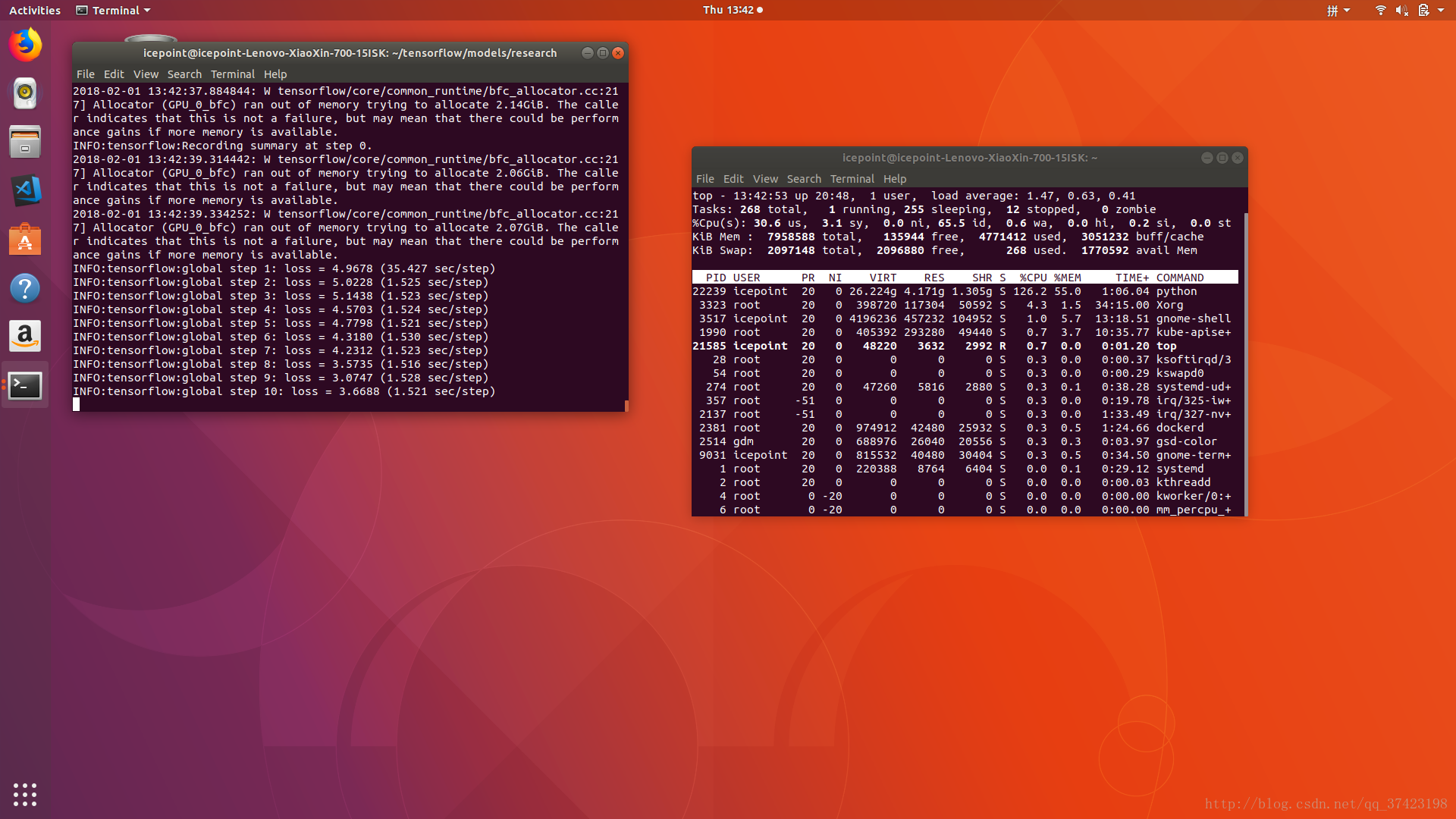
當自動儲存model.ckpt檔案時就可以終止訓練
訓練時訓練目錄下會有
export_inference_graph.py
轉換model.ckpt為pb檔案
首先需要把train_dir下的model.ckpt-xxx.*三個檔案+checkpoint檔案,複製到train_checkpoint_prefix目錄下
重新命名把model.ckpt-xxx的xxx去掉
修改checkpoint裡的路徑內容
/Downloads/datas/ckpt/
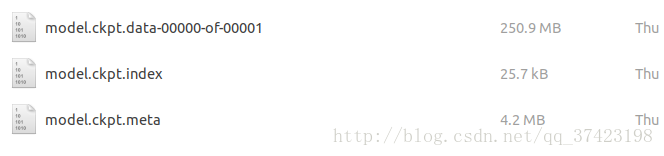
執行
python export_inference_graph \
--input_type image_tensor \
--pipeline_config_path /home/user/tensorflow/models/research/object_detection/samples/configs/faster_rcnn_resnet101_pets.config \
--trained_checkpoint_prefix /home/user/Downloads/datas/ckpt/model.ckpt \
--output_directory /home/user/Downloads/datas/ckpt/Note:The expected output would be in the directory
path/to/exported_model_directory (which is created if it does not exist)
with contents:
- graph.pbtxt
- model.ckpt.data-00000-of-00001
- model.ckpt.info
- model.ckpt.meta
- frozen_inference_graph.pb
+ saved_model (a directory)
注意執行時可能會報錯:
ValueError: Protocol message RewriterConfig has no "layout_optimizer" field.推測可能是tensorflow臨時commit的bug
解決:開啟object_detection/exporter.py,將layout_optimizer字樣修改為optimize_tensor_layout字樣(函式名)即可
匯出後會生成frozen_inference_graph.pb用於資料檢測
測試工作
通過source, export PYTHONPATH開啟jupyter notebook
開啟object_detection_disk_dataset.ipynb
(具體參照object_detection/object_detection_tutorial.ipynb)
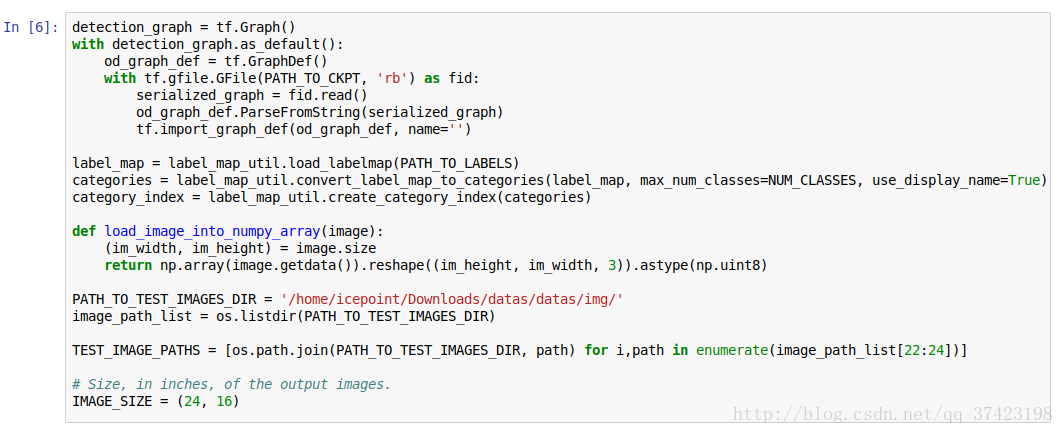
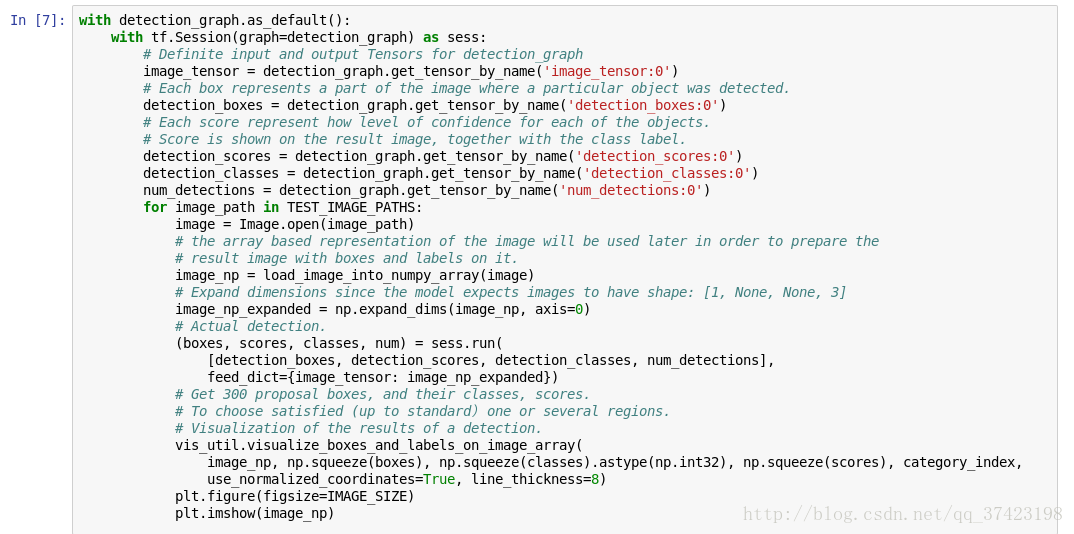
測試結果:
相關推薦
tensorflow專案學習(1)——訓練自己的資料集並進行物體檢測(object detection)
Tensorflow Object Detection 前言 本文主要介紹如何利用官方庫tensorflow/models/research/objection 並通過faster rcnn resnet 101(以及其他)深度學習框架
物體檢測Object Detection學習筆記(MXNet)(二)
錨框生成過多的問題 上一節學習到,我們是基於生成的錨框來預測物體類別和偏移量,而且我們對於一張原始圖片,對於每個畫素都會生成多個錨框。 問題:我們生成了大量的錨框,而在其中有大量的重複區域,造
tensorflow-Inception-v3模型訓練自己的資料程式碼示例
一、宣告 本程式碼非原創,源網址不詳,僅做學習參考。 二、程式碼 1 # -*- coding: utf-8 -*- 2 3 import glob # 返回一個包含有匹配檔案/目錄的陣列 4 import os.path 5 import rand
Fast RCNN 訓練自己資料集 (1編譯配置)
FastRCNN 訓練自己資料集 (1編譯配置) FastRCNN是Ross Girshick在RCNN的基礎上增加了Multi task training整個的訓練過程和測試過程比RCNN快了許多。別的一些細節不展開,過幾天會上傳Fast RCNN的論文筆記。FastRCNN mAP效能上略有上升。Fa
tensorflow實現FCN完成訓練自己標註的資料
一、先復現FCN 環境:Ubuntu18.04+tensorflow(我的) 1.下載程式碼: 論文地址:https://arxiv.org/pdf/1605.06211v1.pdf 論文視訊地址:http://techtalks.tv/talks
如何從頭到尾的用caffe-ssd訓練自己的資料集並進行目標識別
from __future__ import print_function import caffe from caffe.model_libs import * from google.protobuf import text_format import math import os i
tensorflow學習之訓練自己的CNN模型(簡單二分類)
本文借鑑已有cat-vs-dog模型,在此模型上進行修改。該模型可在以下網址下載,後續將對模型進行解析及進一步修改。https://download.csdn.net/download/twinkle_star1314/10414568。今天先對模型進行分析:一、模
Caffe-Windows訓練自己資料 + 遷移學習
一:目的 用配置好的Windows版本Caffe(no GPU),使用caffe自帶的ImageNet網路結構進行訓練和測試。訓練自己的資料; 用caffe團隊採用imagenet圖片進行訓練的引數結果,進行遷移學習; 二:訓練與測試 1. 資料集下載與處理 (
Tensorflow製作並用CNN訓練自己的資料集
本人初學Tensorflow,在學習完用MNIST資料集訓練簡單的MLP、自編碼器、CNN後,想著自己能不能做一個數據集,並用卷積神經網路訓練,所以在網上查了一下資料,發現可以使用標準的TFrecords格式。但是,遇到了問題,製作好的TFrecords的資料集,執行的時候報
使用deeplabv3+訓練自己資料集(遷移學習)
# 概述 在前邊一篇文章,我們講了如何復現論文程式碼,使用pascal voc 2012資料集進行訓練和驗證,具體內容可以參考[《deeplab v3+在pascal_voc 2012資料集上進行訓練》](https://www.vcjmhg.top/train-deeplabv3-puls-with-pa
知識表示學習1多元關係資料翻譯嵌入2知識表示學習關係路徑建模(公號回覆“知識表示學習”下載彩標PDF典藏版資料)
知識表示學習1多元關係資料翻譯嵌入2知識表示學習關係路徑建模(公號回覆“知識表示學習”下載彩標PDF典藏版資料) 原創: 秦隴紀 資料簡化DataSimp 今天 資料簡化DataSimp導讀:醫學AI讀書會兩篇論文:[1]Bordes A, Usunier N, Garcia-Dur
使用pytorch版faster-rcnn訓練自己資料集
使用pytorch版faster-rcnn訓練自己資料集 引言 faster-rcnn pytorch程式碼下載 訓練自己資料集 接下來工作 參考文獻 引言 最近在復現目標檢測程式碼(師兄強烈推薦F
tensorflow RNN 學習1,入門
終於,我可以開始寫我的學習記錄了。度過了懵比時期,從啥都不知道,變成知道了一些些,很開心。 現在記錄一下,自己寫的一個簡單的RNN例子,自我總價,加深理解。 因為自己學的不深,為了避免誤導,這裡不做下定義,僅描述。詳細可以參考其他文章。 本文的目的:能夠使用Tensor
《錯誤手記-01》 facenet使用預訓練模型fine-tune重新訓練自己資料集報錯
環境資訊:windows10+python3.5+tensorflow1.6.0 問題描述: 在自己的訓練集上跑train_softmax.py. 引數: --logs_base_dir F:/work/runspace/log/ --models_base_
Kaldi中thchs30訓練自己資料集的步驟
一、資料準備過程 網上下載的thchs-openslr資料集需要換成自己的資料集,包含兩個資料夾:data_thchs30和resource。下面講解如何搞定這一部分。 資料集在data_thchs30檔案中,包含四個部分(data、train、dev、test)。 data資料夾中包
TF之DCGAN:基於TF利用DCGAN測試自己的資料集並進行生成過程全記錄
訓練的資料集部分圖片 以從網上收集了許多日式動畫為例 訓練過程全記錄 開始訓練…… {'batch_size': <absl.flags._flag.Flag object at 0x000002C943CD16A0>, 'beta1':
機器學習1-概述及資料預處理
文章目錄 概述 機器學習 為什麼需要機器學習? 機器學習的型別 機器學習流程 資料預處理 均值移除(標準化) 範圍縮放 歸一化 二值化
ssm專案學習1-環境搭建
1.建立一個maven工程 開發工具eclipse:建立maven專案 填寫上面建立專案的資訊 如果建立maven專案時出錯:沒有web.xml檔案 暫時不要管-----下面過程中會解決 1. java程式碼放在src/main/java下
yolov3訓練自己資料集可參考文章
參考部落格原址: https://blog.csdn.net/u012966194/article/details/80004647 這篇文章將介紹編譯darknet框架開始,到整理資料集,到用yolo網路實現一個內部資料集中號碼簿的定
Yolov3訓練自己資料集+資料分析
訓練自己到資料集已經在上一篇文中說明過了,這一篇著重記錄一下資料分析過程 資料分析 1. mAP值計算 1)訓練完成後,執行darknet官方程式碼中到 detector valid 命令,生成對測試集到檢測結果,命令如下: ./darknet detector va